本文主要是介绍【沐风老师】3DMAX百叶窗修改器LouverGenerator安装使用方法,希望对大家解决编程问题提供一定的参考价值,需要的开发者们随着小编来一起学习吧!
3DMAX百叶窗修改器LouverGenerator安装使用方法

3DMAX百叶窗修改器,在单面几何对象(或二维图形)范围内,创建百叶窗结构模型的修改器插件。修改器参数可设置动画效果。
【版本要求】
3dMax 2018及更高版本
【安装方法】
1.点击3dsmax主菜单 -> 脚本 -> 安装Max Creation Graph(.mcg)包,选择“百叶窗修改器.mcg”文件
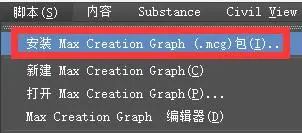
2.选择一个单面几何体(或者二维图形),然后,在修改器列表中选择并应用“百叶窗”修改器
【使用方法】
方法一:单面几何体成窗。
1.选择单面几何对象(本例使用“平面”对象),如图:
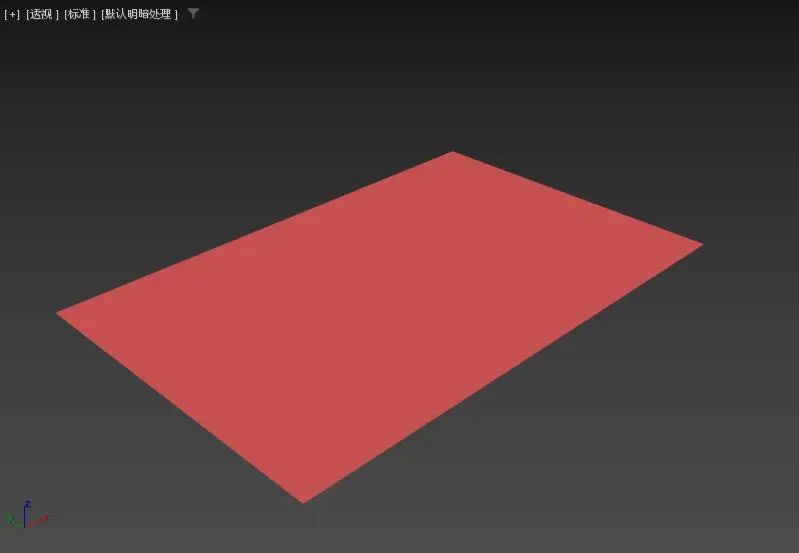
2.切换到“修改”面板,从“修改器列表”中选择并应用“百叶窗”修改器,如图:
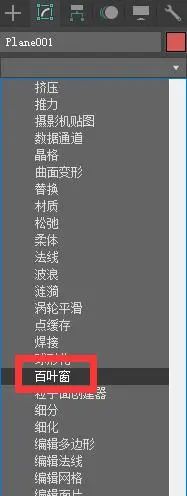

3.从“百叶窗”修改器的参数面板中调节参数,如图:

方法二:样条线成窗。
1.选择二维图形对象(本例使用“矩形”对象),如图:

2.切换到“修改”面板,从“修改器列表”中选择并应用“百叶窗”修改器,如图:
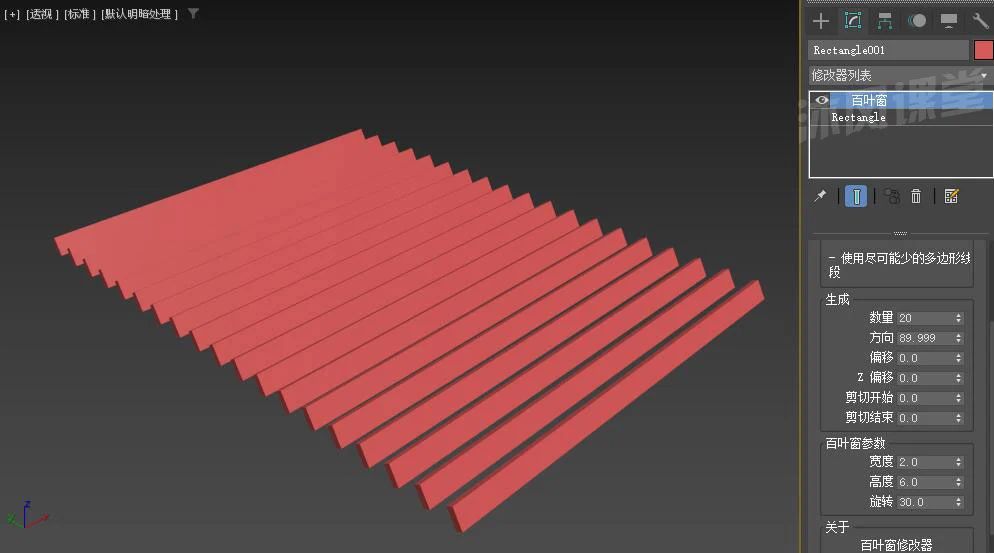
3.从“修改器堆栈”中将当前项切换回原始对象,可对原始对象(本例中为二维“矩形”对象)参数进行重新编辑,如图:(重新修改了“矩形”大小)
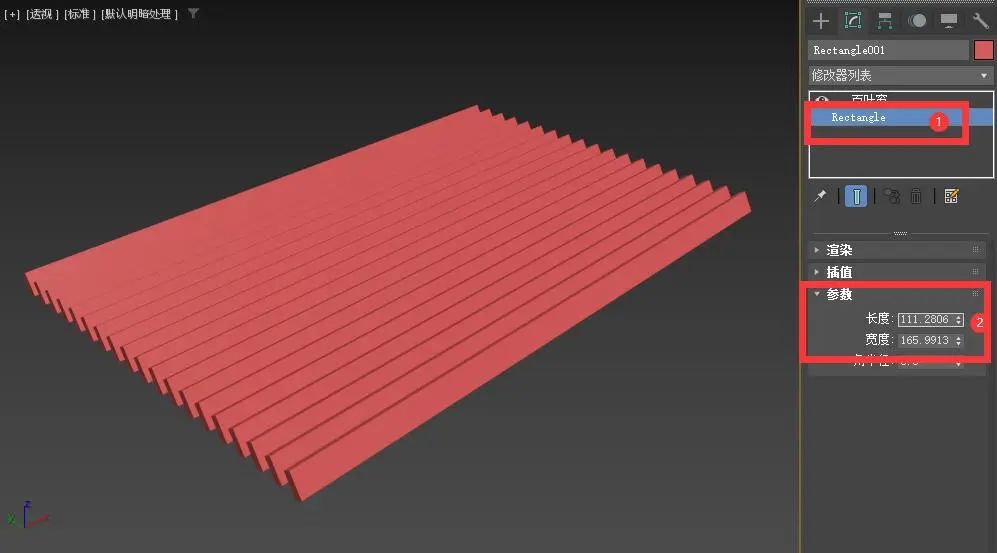
方法三:修改器参数可设置动画。
“百叶窗”修改器和3dMax自有的修改器一样,大多数参数都可以设置为动画效果,据此可以轻松制作如百叶窗开启、关闭之类的动画。
1.使用“百叶窗”修改器创建百叶窗模型,如图:
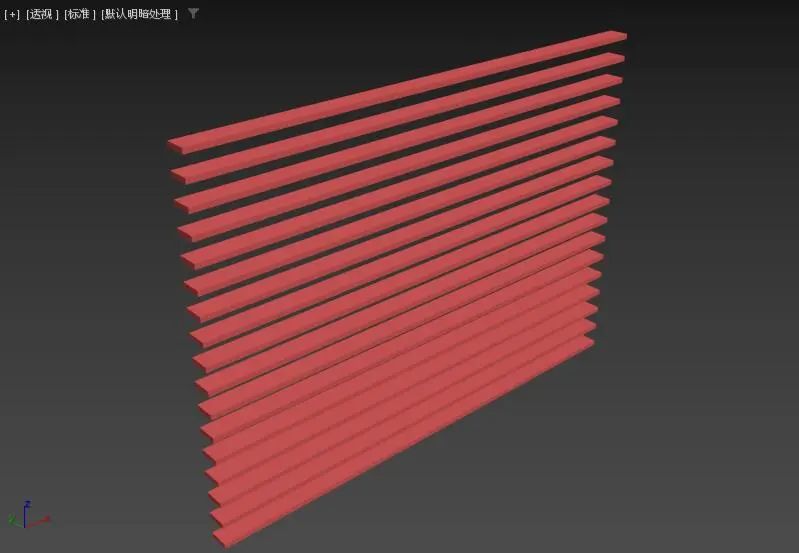
2.本例中我们设置“旋转”参数的动画,制作百叶窗关闭、开启的动画效果,如图:

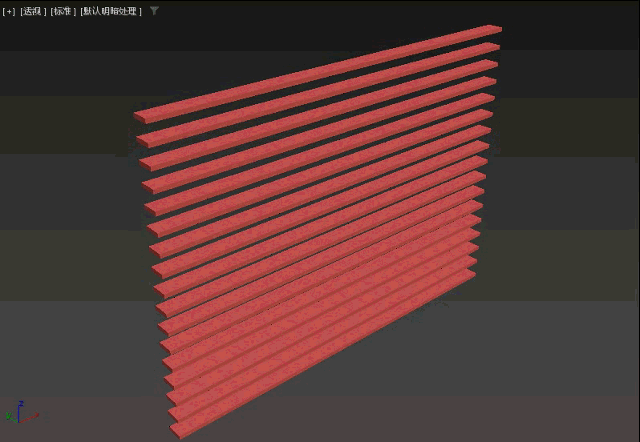
【制作完成的动画效果】
使用“百叶窗”修改器一些注意事项:
-不要在几何实体上使用;
-不要在非平坦表面上使用;
-如果网格对象有多个元素,则显示错误(分别分离和应用);
-使用尽可能少的多边形。
中文3DMAX百叶窗修改器本站下载:
https://download.csdn.net/download/mufenglaoshi/89287765
这篇关于【沐风老师】3DMAX百叶窗修改器LouverGenerator安装使用方法的文章就介绍到这儿,希望我们推荐的文章对编程师们有所帮助!




